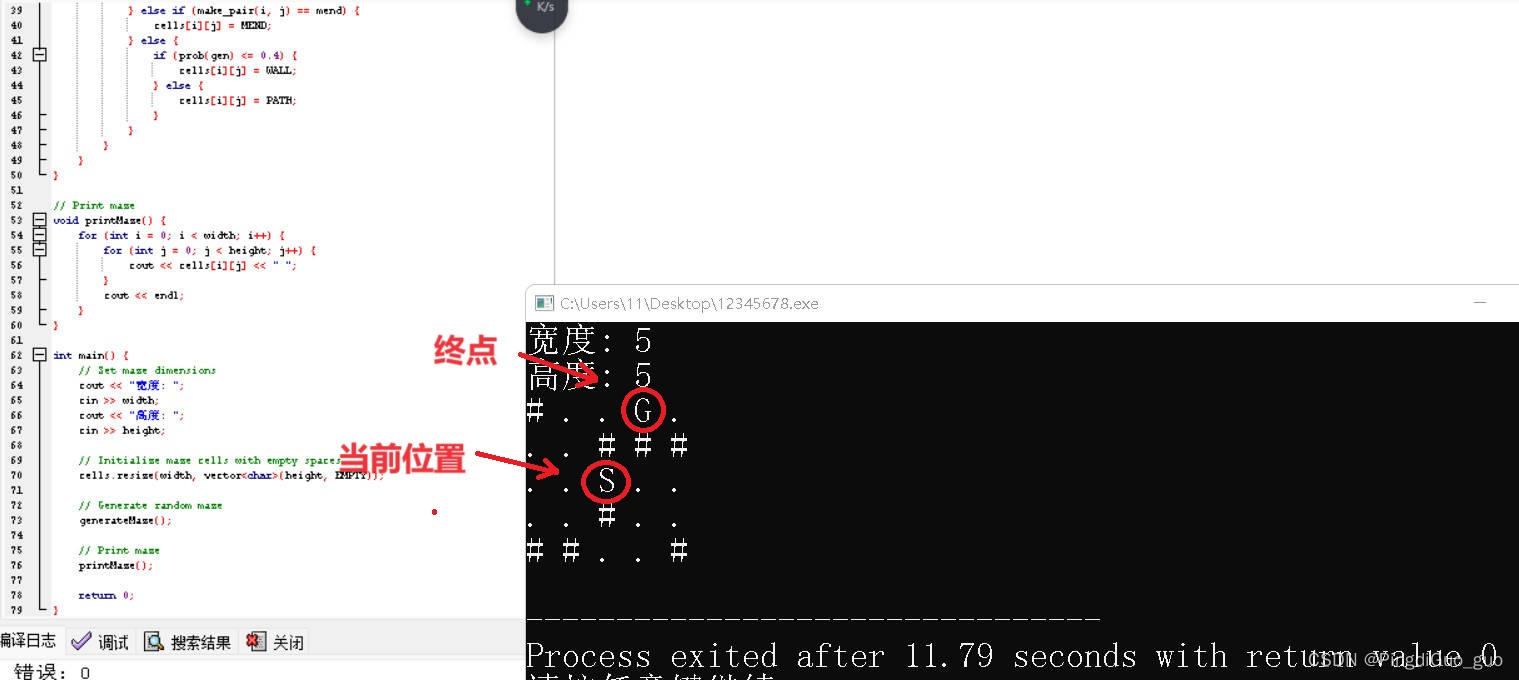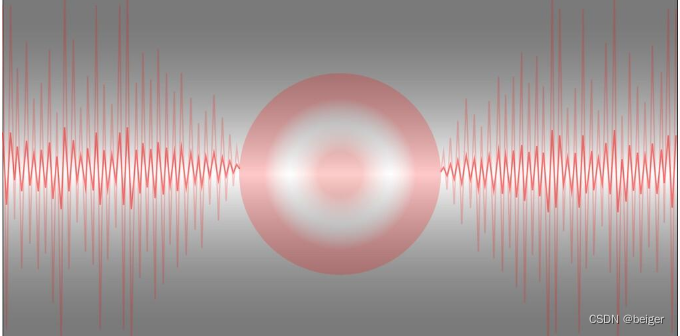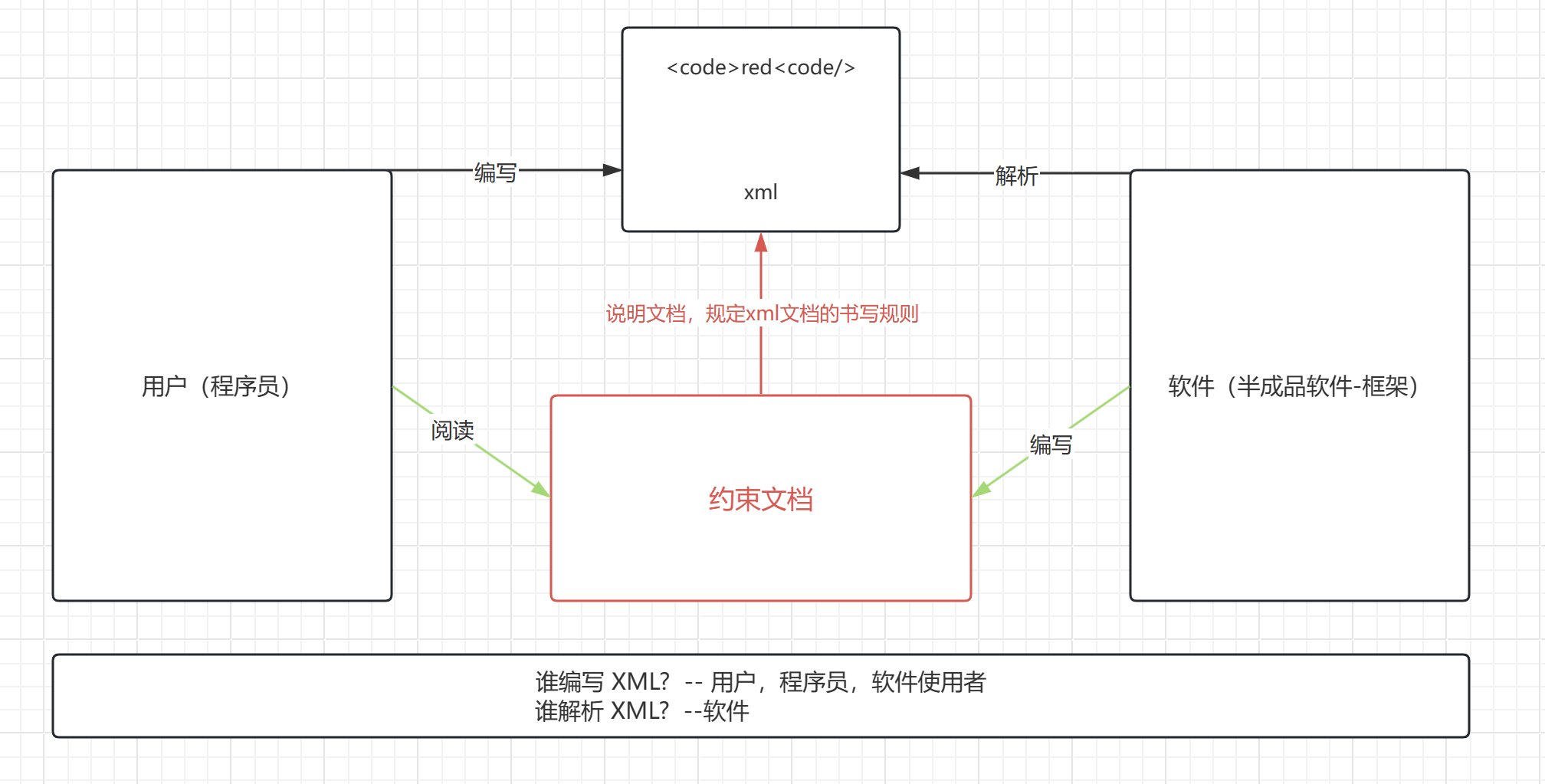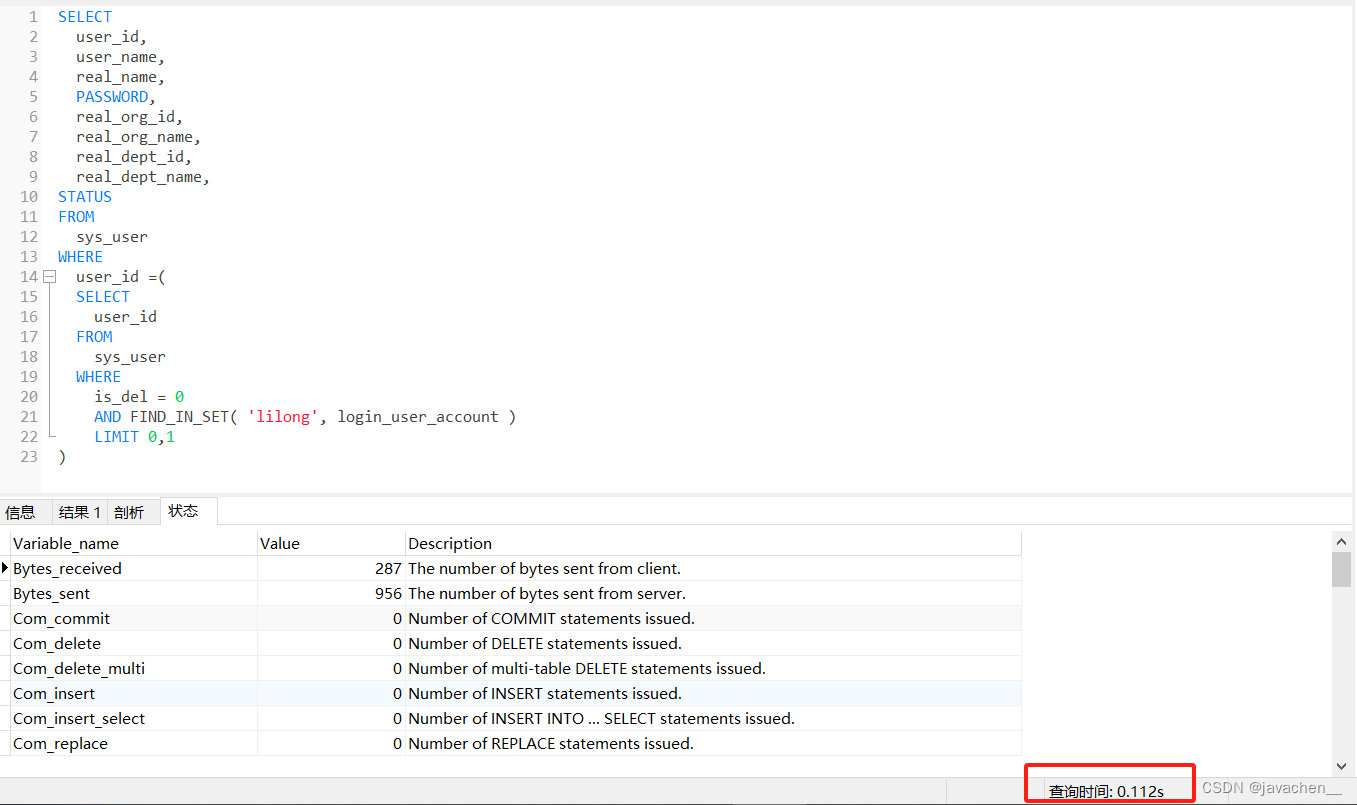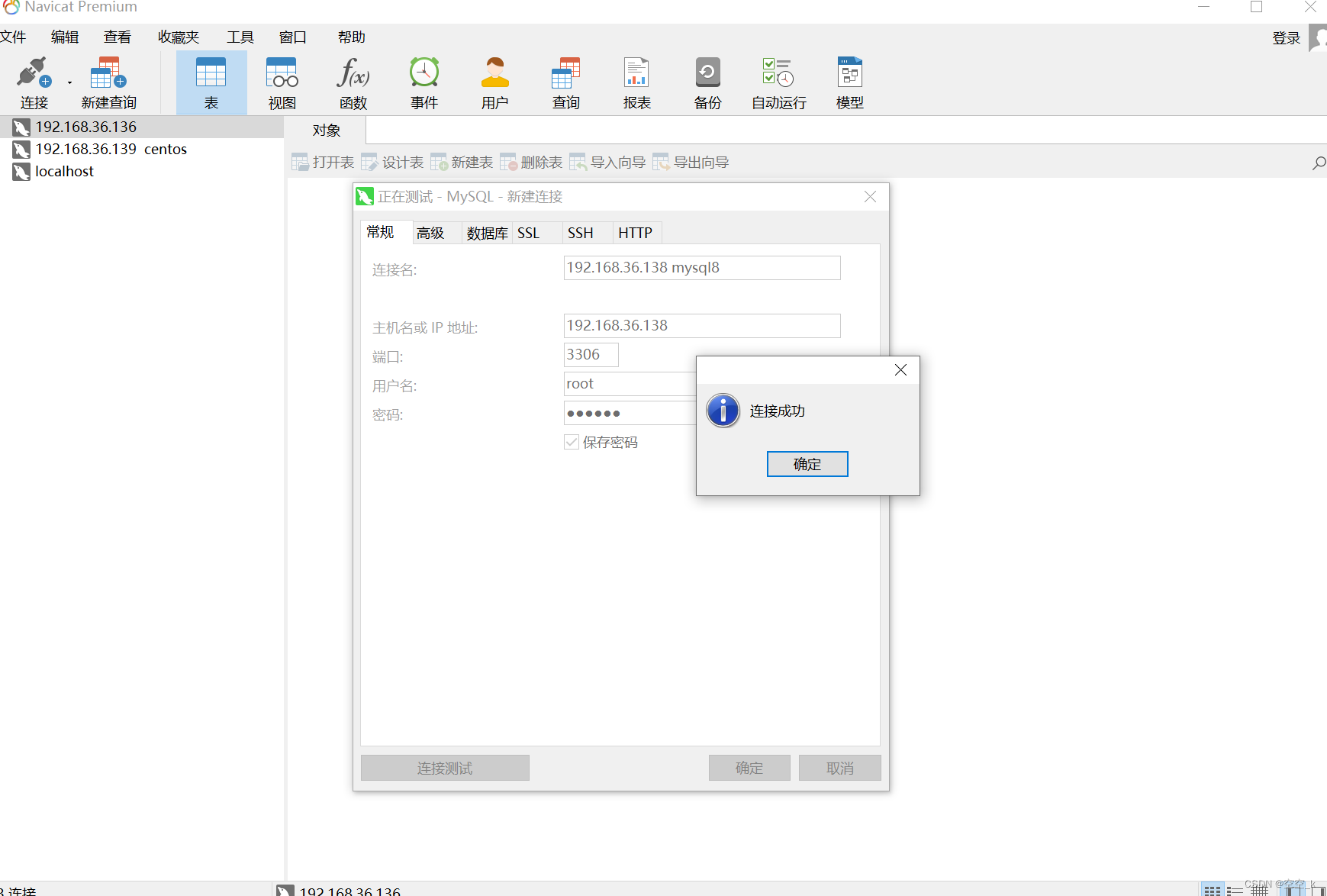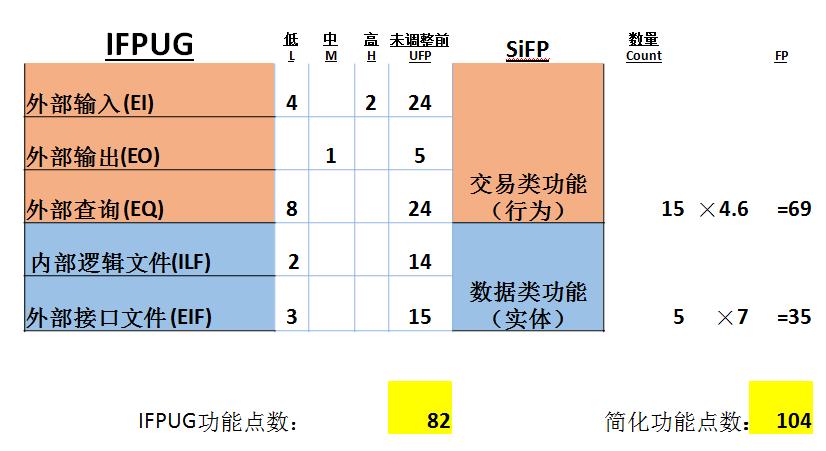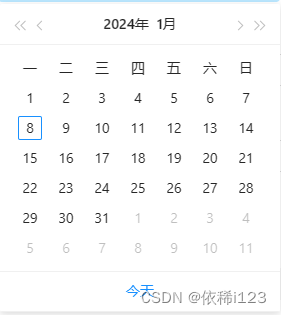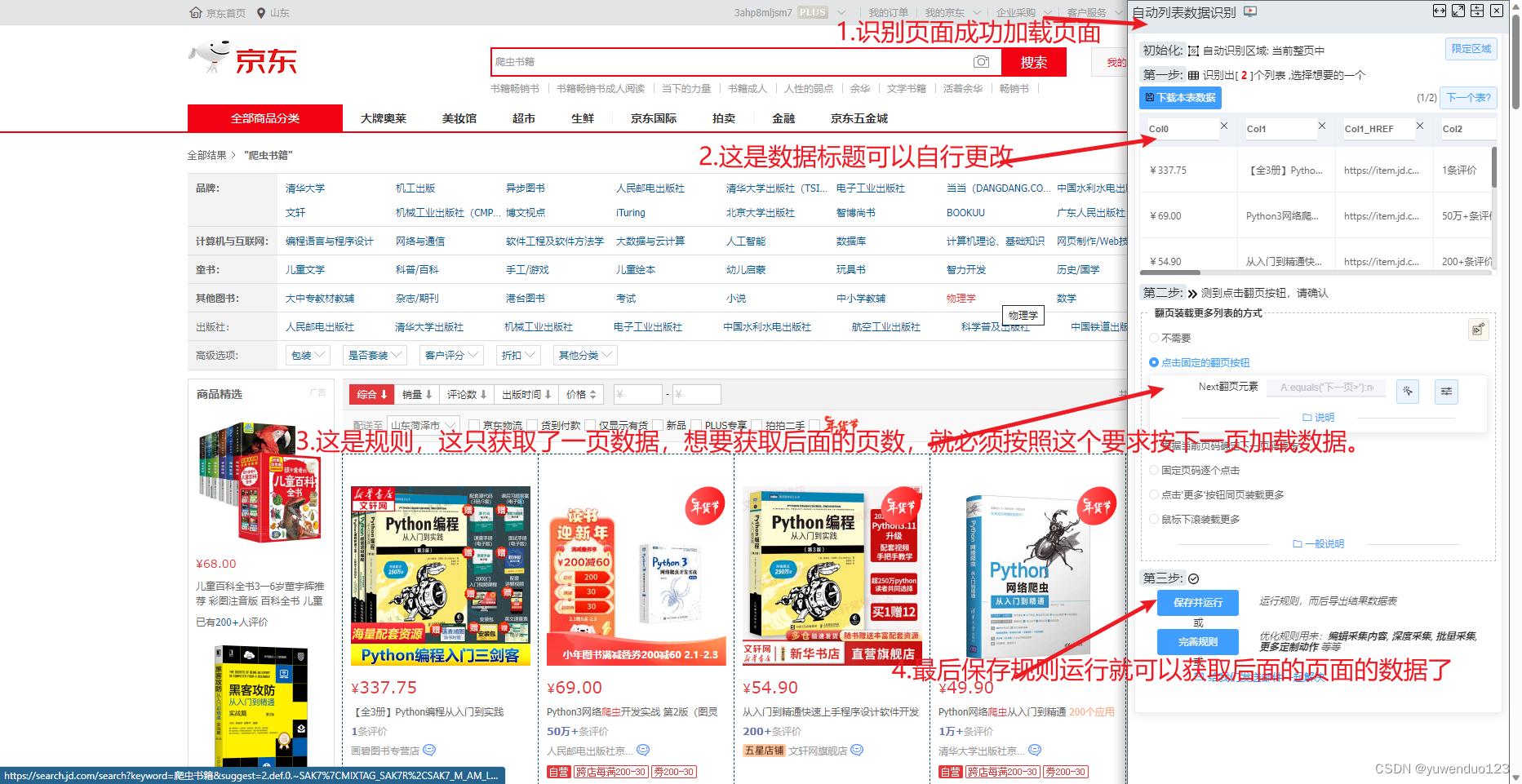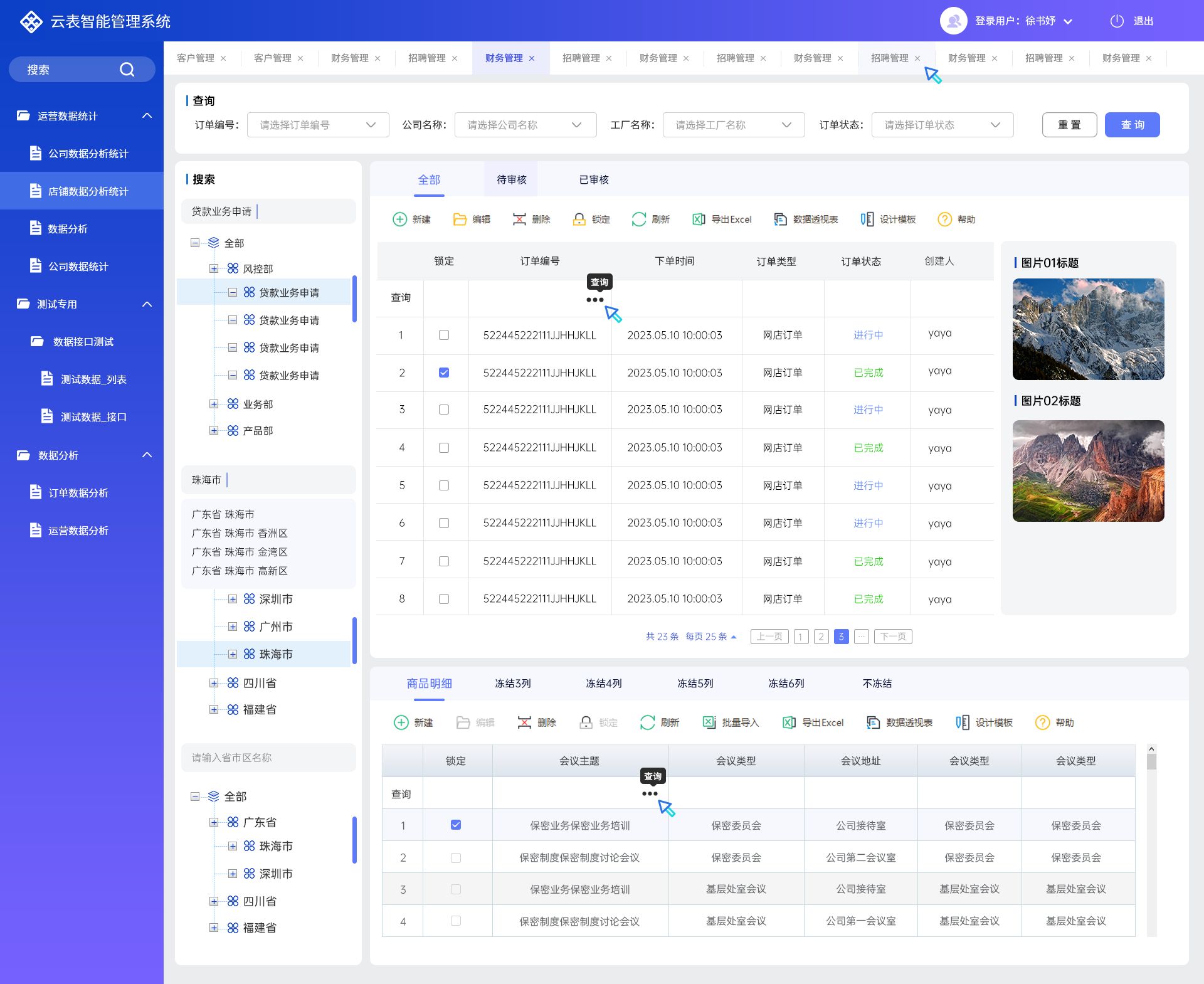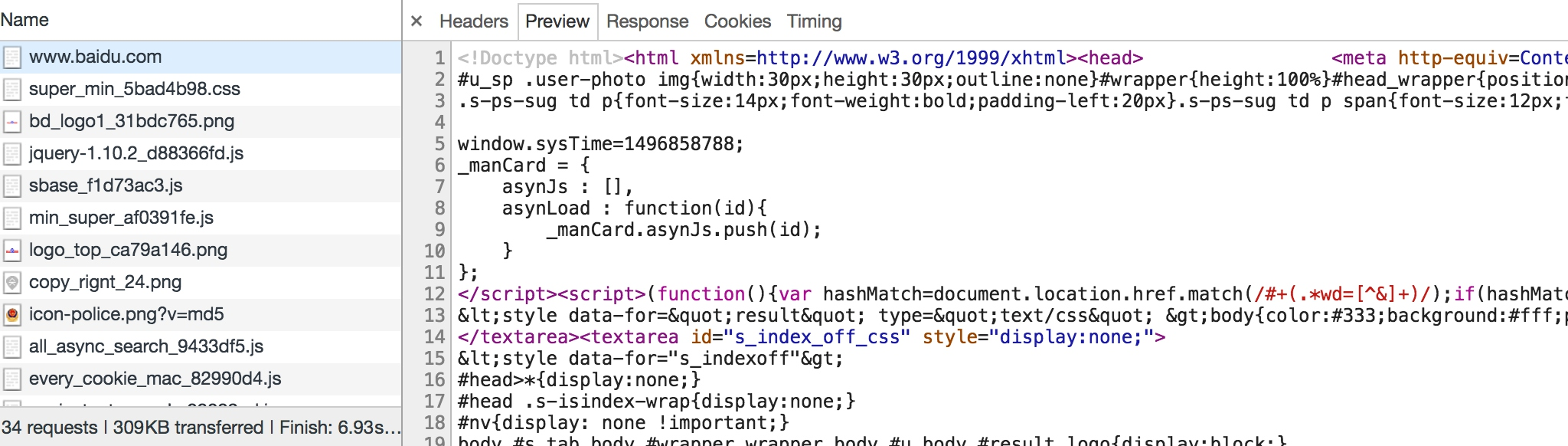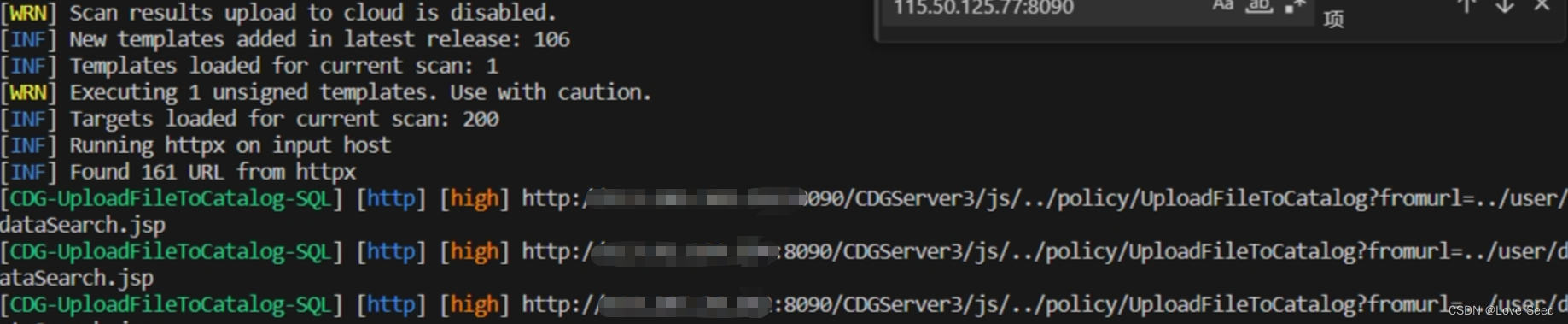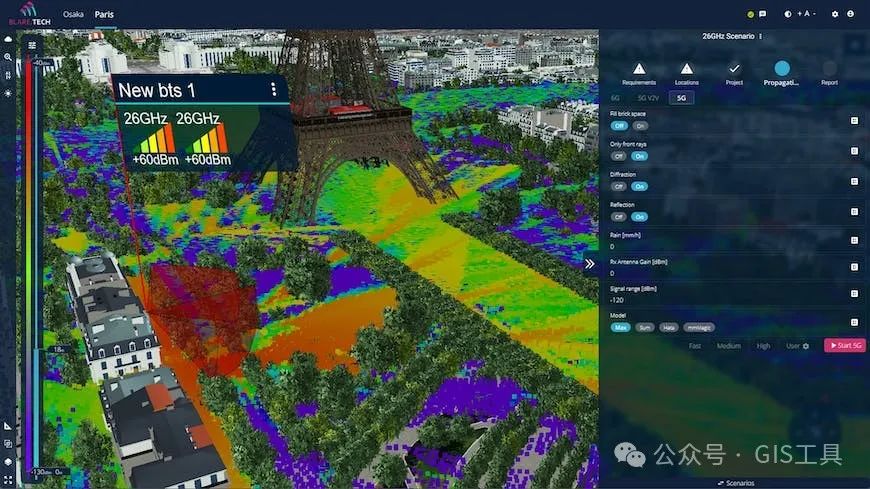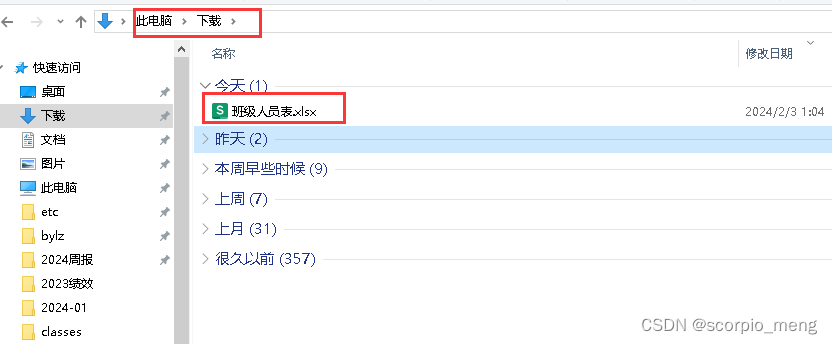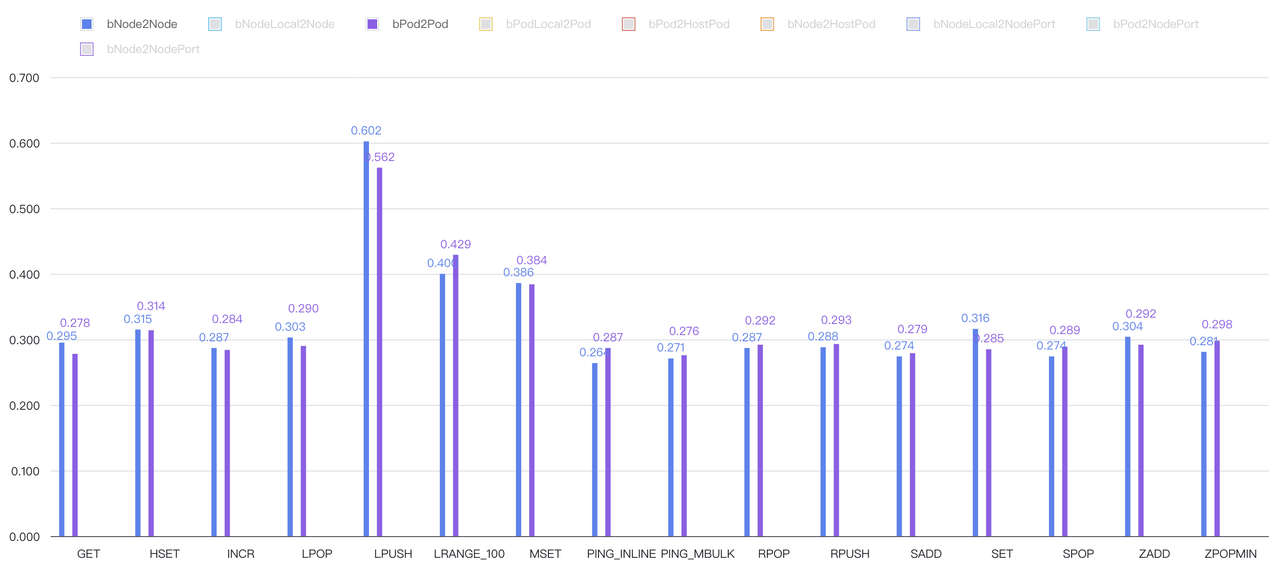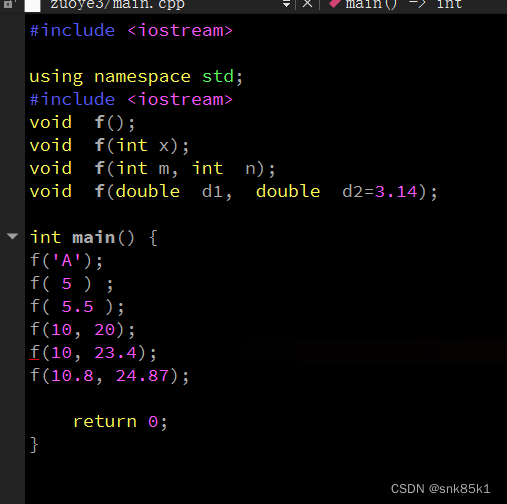Linux权限的概念
Linux下有两种用户:超级用户(root)、普通用户。
- 超级用户:可以在linux系统下做任何事情,不受限制
- 普通用户:在linux下做有限的事情。
- 超级用户的命令提示符是“#”,普通用户的命令提示符是“$”。
命令: su [用户名]
功能: 切换用户。
例如,要从root用户切换到普通用户user,则使用 su user。 要从普通用户user切换到root用户则使用 su root(root可以省略)或者
su -,此时系统会提示输入root用户的口令。
如果是普通用户想要root的身份执行一条root,就提权 sudo
sudo command ,短暂的提权->root 执行命令没问题,但是下面这个指令就报错了

因为你没在/etc/sudoers中把当前用户设置成白名单
vim教程学习
使用sudo分配权限
su 切换超级用户
(1)修改/etc/sudoers 文件分配文件
# vim /etc/sudoer

编辑文件内容,找到100行左右,可100gg快捷跳转到100行。最后添加白名单。

展示:
Linux权限管理
01.文件访问者的分类(人)
- 文件和文件目录的所有者: u—User(中国平民 法律问题)
- 文件和文件目录的所有者所在的组的用户: g—Group(不多说)
- 其它用户: o—Others (外国人)
02.文件类型和访问权限(事物属性)
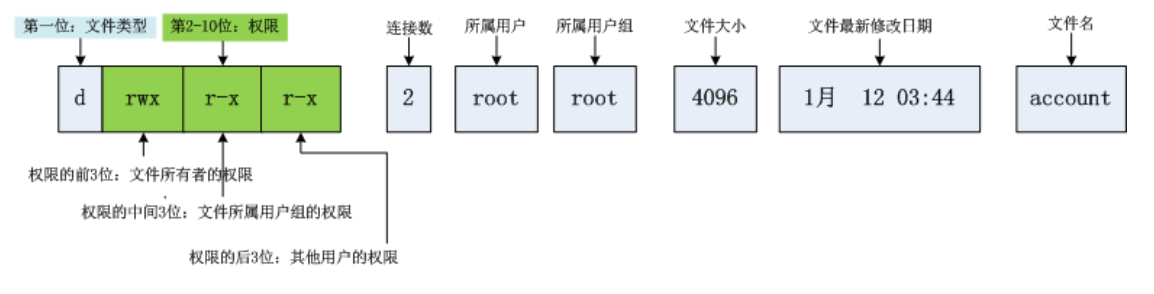
a) 文件类型
d:文件夹
-:普通文件
l:软链接(类似Windows的快捷方式)
b:块设备文件(例如硬盘、光驱等)
p:管道文件
c:字符设备文件(例如屏幕等串口设备)
s:套接口文件
b)基本权限
i.读(r/4): Read对文件而言,具有读取文件内容的权限;对目录来说,具有浏览该目录信息的权限
ii.写(w/2): Write对文件而言,具有修改文件内容的权限;对目录来说具有删除移动目录内文件的权限
iii.执行(x/1): execute对文件而言,具有执行文件的权限;对目录来说,具有进入目录的权限
iv.“—”表示不具有该项权限
03.文件权限值的表示方法
a)字符表示方法
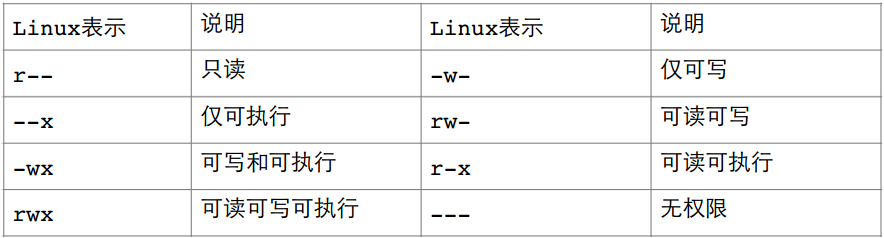
b)8进制数值表示方法
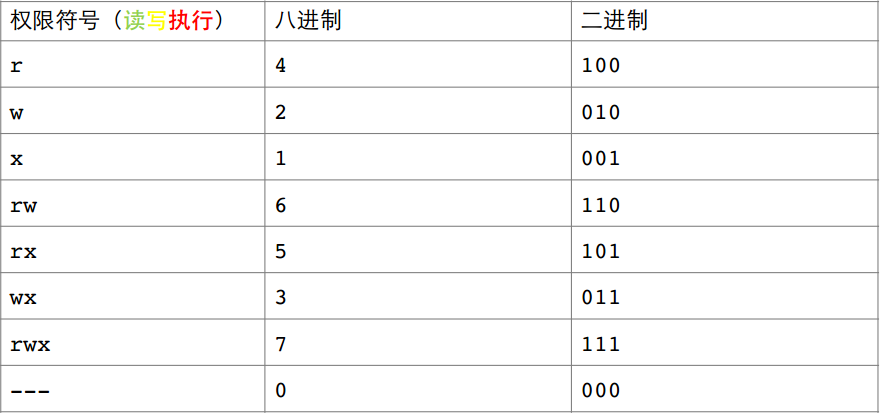
04.文件访问权限的相关设置方法
a)chmod
功能: 设置文件的访问权限
格式: chmod [参数] 权限 文件名
常用选项:
- R -> 递归修改目录文件的权限
- 说明:只有文件的拥有者和root才可以改变文件的权限
chmod 命令权限值的格式
① 用户表示符+/-=权限字符
- +:向权限范围增加权限代号所表示的权限
- -:向权限范围取消权限代号所表示的权限
- =:向权限范围赋予权限代号所表示的权限
- 用户符号:
- u:拥有者
- g:拥有者同组用
- o:其它用户
- a:所有用户
实例:
# chmod u+w /home/abc.txt
# chmod o-x /home/abc.txt
# chmod a=x /home/abc.txt
②三位8进制数字
实例:
# chmod 664 /home/abc.txt
# chmod 640 /home/abc.txt
b)chown
功能: 修改文件的拥有者
格式: chown [参数] 用户名 文件名
实例:
# chown user1 f1
# chown -R user1 filegroup1
c)chgrp
功能: 修改文件 或目录的所属组
格式: chgrp [参数] 用户组名 文件名
常用选项: -R 递归修改文件或目录的所属组
实例 :
# chgrp users /abc/f2
d)umask
功能:
查看或修改文件掩码
新建文件夹默认权限=0666
新建目录默认权限=0777
但实际上你所创建的文件和目录,看到的权限往往不是上面这个值。原因就是创建文件或目录的时候还要受到umask的影响。假设默认权限是mask,则实际创建的出来的文件权限是: mask & (~umask)
格式: umask 权限值
**说明:**将现有的存取权限减去权限掩码后,即可产生建立文件时预设权限。超级用户默认掩码值为0022,普通用户默认为0002。
实例:
# umask //查看
# umask 0444//设置
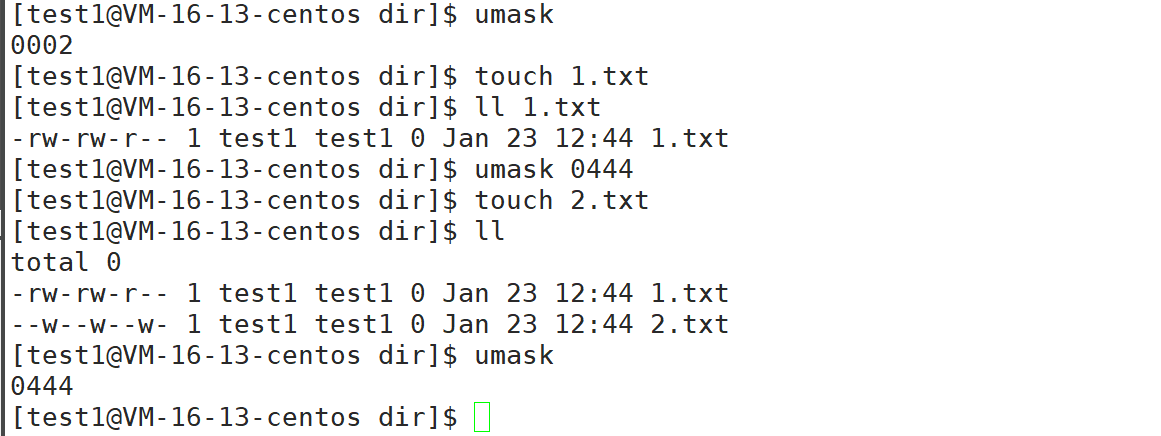
针对上面的普通文件,默认是666起始值,设置掩码成0444,二进制为:
起始值:666 110 110 110 ---》 110 110 110
掩码值:444 100 100 100 ---》取反 011 011 011
公式:最终权限 = 起始权限 & (~umask)
666&(~444)=222 010 010 010
222二进制表示www权限
公式:最终权限 = 起始权限 & (~umask)
如果掩码设置000,那权限还是666:110(~000)----->110(&111)=110
目录的权限
- 可执行权限: 如果目录没有可执行权限, 则无法cd到目录中.
- 可读权限: 如果目录没有可读权限, 则无法用ls等命令查看目录中的文件内容.
- 可写权限: 如果目录没有可写权限, 则无法在目录中创建文件, 也无法在目录中删除文件.
于是, 问题来了~~
换句话来讲, 就是只要用户具有目录的写权限, 用户就可以删除目录中的文件, 而不论这个用户是否有这个文件的写权限.
这好像不太科学啊, 我张三创建的一个文件, 凭什么被你李四可以删掉? 我们用下面的过程印证一下
[root@localhost ~]# chmod 0777 /home/
[root@localhost ~]# ls /home/ -ld
drwxrwxrwx. 3 root root 4096 9月 19 15:58 /home/
[root@localhost ~]# touch /home/root.c
[root@localhost ~]# ls -l /home/
总用量 4
-rw-r--r--. 1 root root 0 9月 19 15:58 abc.c
drwxr-xr-x. 27 litao litao 4096 9月 19 15:53 litao
-rw-r--r--. 1 root root 0 9月 19 15:59 root.c
[root@localhost ~]# su - litao
[litao@localhost ~]$ rm /home/root.c #litao可以删除root创建的文件
rm:是否删除有写保护的普通空文件 "/home/root.c"? y
[litao@localhost ~]$ exit
logout
为了解决这个不科学的问题, Linux引入了粘滞位的概念.
粘滞位
[root@localhost ~]# chmod +t /home/ # 加上粘滞位
[root@localhost ~]# ls -ld /home/
drwxrwxrwt. 3 root root 4096 9月 19 16:00 /home/
[root@localhost ~]# su - litao
[litao@localhost ~]$ rm /home/abc.c #litao不能删除别人的文件
rm:是否删除有写保护的普通空文件 "/home/abc.c"? y
rm: 无法删除"/home/abc.c": 不允许的操作
当一个目录被设置为"粘滞位"(用chmod +t),则该目录下的文件只能由:
- 一、超级管理员删除
- 二、该目录的所有者删除
- 三、该文件的所有者删除

此时其他用户的执行权限x变成t,凡是此目录下的其他用户都不允许互删(root和文件的用户和所属组可以删除)
关于权限的总结
- 目录的可执行权限是表示你可否在目录下执行命令。
- 如果目录没有-x权限,则无法对目录执行任何命令,甚至无法cd 进入目, 即使目录仍然有-r 读权限(这个地方很容易犯错,认为有读权限就可以进入目录读取目录下的文件)
图片转存中…(img-8zGzdahS-1706959860768)]
此时其他用户的执行权限x变成t,凡是此目录下的其他用户都不允许互删(root和文件的用户和所属组可以删除)
关于权限的总结
- 目录的可执行权限是表示你可否在目录下执行命令。
- 如果目录没有-x权限,则无法对目录执行任何命令,甚至无法cd 进入目, 即使目录仍然有-r 读权限(这个地方很容易犯错,认为有读权限就可以进入目录读取目录下的文件)
- 而如果目录具有-x权限,但没有-r权限,则用户可以执行命令,可以cd进入目录。但由于没有目录的读权限